1000'den fazla formattaki videoları/sesleri yüksek kalitede dönüştürün, düzenleyin ve sıkıştırın.
Kaliteyi Kaybetmeden MP4 Nasıl Sıkıştırılır [Windows/Mac/Online]
MP4 bugün hala en iyi format olarak kabul ediliyor. Mükemmel uyumluluğu ve kalitesiyle, şüphesiz hala birçok kişinin tercihi olmaya devam ediyor. Ancak, MP4'ü tanıtan video paylaşım platformlarıyla, insanlar bunların çoğunu indiriyor ve sonrasında yetersiz depolama alanıyla karşılaşıyor. MP4 videolarını sıkıştırmak, MP4'ün bu dezavantajını çözmek için gereklidir. Neyse ki, bu sayfayı buldunuz! Daha fazla alan tasarrufu için MP4 video dosyalarını sıkıştırabilen bu 5 aracı inceleyin!
Rehber Listesi
Bölüm 1: Kalite Kaybı Olmadan MP4 Videolarını Sıkıştırmak İçin En İyi Araç Bölüm 2: Handbrake ile MP4 Videoları Nasıl Sıkıştırılır [Eğitim] Bölüm 3: VLC ile MP4 Videolarının Nasıl Sıkıştırılacağına İlişkin Ayrıntılı Adımlar Bölüm 4: MP4 Videolarını Ücretsiz Olarak Çevrimiçi Olarak Sıkıştırmanın 2 Kolay Yolu Bölüm 5: MP4 Videolarının Nasıl Sıkıştırılacağına Dair SSSBölüm 1: Kalite Kaybı Olmadan MP4 Videolarını Sıkıştırmak İçin En İyi Araç
MP4 video dosyalarını etkili bir şekilde sıkıştırabilen birinci sınıf bir araç arıyorsanız, o zaman 4Easysoft Total Video Converter aradığınız şeydir. Bu araç, MP4 dosyalarınızı yeniden boyutlandırmanıza ve kaliteli ayarlama seçenekleri sunmanıza olanak tanıyan bir Video Sıkıştırıcı özelliğiyle entegre edilmiştir. Bu seçenekler aracılığıyla MP4 video dosyalarınızın kalitesini artırabilirsiniz. Ayrıca, gelişmiş kırpma özellikleriyle de donatılmıştır. Trim, MP4 videolarını sıkıştırmada ne yapabilir? Bu yöntemle, bir videonun gereksiz kısımlarını kesebilir ve bu şekilde videonuzun boyutunu azaltabilirsiniz. Bu özellikler bu aracı desteklemek için yapılmıştır ve bunları nasıl uygulayacağınızı öğrenmek için aşağıdaki adımlara geçin!

Videonuzun çözünürlüğünü, bit hızını, formatını, boyutunu vb. değiştirmenize olanak tanıyan video düzenleme seçenekleriyle donatılmıştır.
Kırpma, kesme, döndürme, filtreler, efektler, temalar ve daha fazlası gibi gelişmiş video düzenleme özellikleriyle donatılmıştır.
Videonuza uyguladığınız değişiklikleri izlemenize yardımcı olabilecek bir önizleme özelliği sunun.
Videoların kalitesini yükseltmekten sorumlu olan AI teknolojisini destekleyin.
100% Güvenli
100% Güvenli
Yöntem 1: Aracın yerleşik özelliğini kullanın Video Kompresörü özellik.
Aşama 1İndirip yükleyin 4Easysoft Toplam Video Dönüştürücü Windows veya Mac bilgisayarınızda aracı başlatın. Daha sonra, başlatın, tıklayın Araç Kutusu sekmesini seçin ve Video Kompresörü MP4 videolarını sıkıştırma seçeneklerinden.

Adım 2Daha sonra sıkıştırmak istediğiniz videoyu, Eklemek ile düğme Artı simgesi. Bundan sonra, MP4 dosyasının boyutunu, en düşük değeri girerek değiştirin. Boyut giriş alanı standart boyutuna kıyasla. Ayrıca şunu da kullanabilirsiniz kaydırıcı çok daha hızlı bir şekilde değiştirebilmek için.
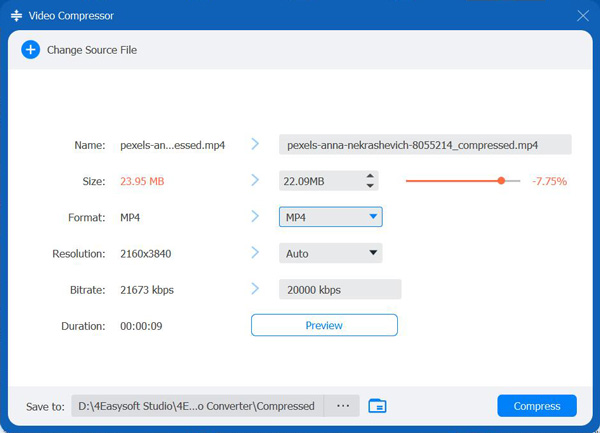
Aşama 3Ayrıca videonuzun çözünürlüğünü, bit hızını ve süresini değiştirebilir ve farklı bir formatta dışa aktarmayı seçebilirsiniz. Kurulumların beklentilerinizi karşılayıp karşılamadığını kontrol etmek için Önizleme düğmesine tıklayın. Kurulumlardan memnunsanız, sıkıştırılmış MP4 dosyasını yerel depolama alanınıza kaydetmek için Sıkıştır düğmesini işaretleyin.
Yöntem 2: Alternatif olarak, bu aracın Video Kırpıcı MP4 videonuzun bazı kısımlarını keserek orijinalinden daha küçük bir boyuta getirme özelliği.
Aşama 1Başlat 4Easysoft Toplam Video Dönüştürücü Bilgisayarınızdaki aracı seçin Araç Kutusu sekmesi, ara Video Kırpıcı Seçeneklerden, MP4 videolarını küçültmek için tıklayın.

Adım 2Bundan sonra, işaretleyin Eklemek ile düğme Artı simgesine tıklayın, sıkıştırmak istediğiniz videoyu seçin ve tıklayın Açık. Ardından, aracın yerleşik kesme makinesi üzerinde ilerleme çubuğu MP4 videonuzun gereksiz başlangıç ve bitiş kısımlarını kesmek veya kırpmak için. Ayrıca şunları da seçebilirsiniz: Hızlı Bölme videonuzu hızlı bir şekilde kırpmak veya bölmek için.
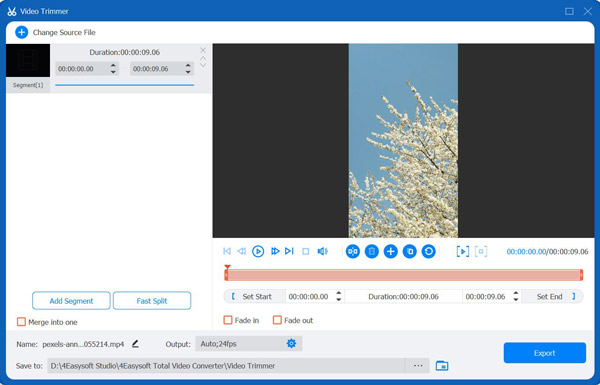
Aşama 3Sonra, araç birçok değişiklikten sonra videonuzun kalitesini korusa bile, yine de onu iyileştirebilirsiniz. Çıktı ayarları ile Vites simgesini seçin ve tercih ettiğiniz çözünürlüğü, kare hızını, kaliteyi vb. seçin. İşiniz bittiğinde, TAMAM düğmesine tıklayın ve İhracat Sıkıştırılmış MP4 videonuzu yerel depolama alanınıza kaydetmek için düğmeye basın.
Bölüm 2: Handbrake ile MP4 Videoları Nasıl Sıkıştırılır [Eğitim]
Artık 4Easysoft Total Video Converter'ı kullanarak MP4 dosyalarını iki şekilde nasıl sıkıştıracağınızı biliyorsunuz, El freni, diğer yandan, bunları sıkıştırma yeteneğine de sahiptir. Handbrake, gönüllüler tarafından çoğunlukla çeşitli medya dosyalarını dönüştürmek için oluşturulmuş açık kaynaklı bir araçtır. Günümüzde mevcut diğer araçların aksine, Handbrake Windows, Mac ve Linux altında kullanılabilen çok platformlu bir araçtır. Ancak, bu araç asgari özellikler sunar ve bazıları için oldukça karmaşıktır. Ancak, MP4 videolarını sıkıştırmanıza yardımcı olacak ücretsiz bir araç istiyorsanız, bu en iyi seçeneklerden biridir. Handbrake kullanarak video MP4 video dosyalarını sıkıştırmak için adımlar şunlardır:
Aşama 1İndirip yükleyin El freni aracını bilgisayarınıza yükleyin, ardından başlatın ve Açık kaynak Aletin sol üst köşesinde.
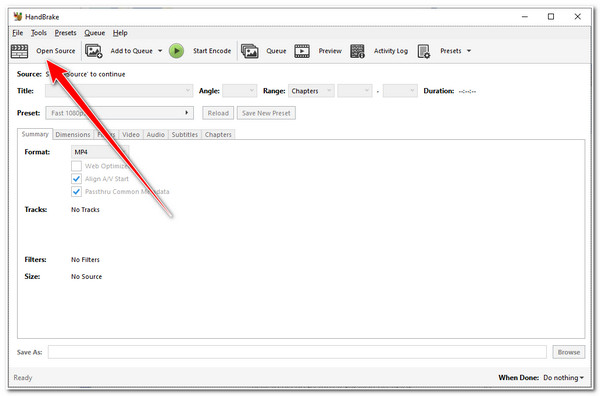
Adım 2Daha sonra sıkıştırmak istediğiniz MP4 dosyasına göz atın Klasör penceresi, dosyayı seçin ve işaretleyin Açık. Daha sonra seçin MP4 altında Biçim açılır menüsü ve devam et Video sekmesi.
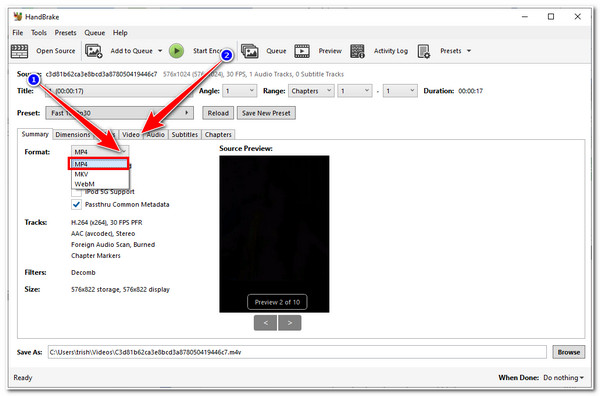
Aşama 3Sonra seçin H.264 Açık Video Kodlayıcı ve değiştir Bit hızı değer arasında herhangi birine 3.500 ila 6.000 Kbps. İşiniz bittiğinde, tıklayın Kodlamayı Başlat sıkıştırma işlemini başlatmak için.
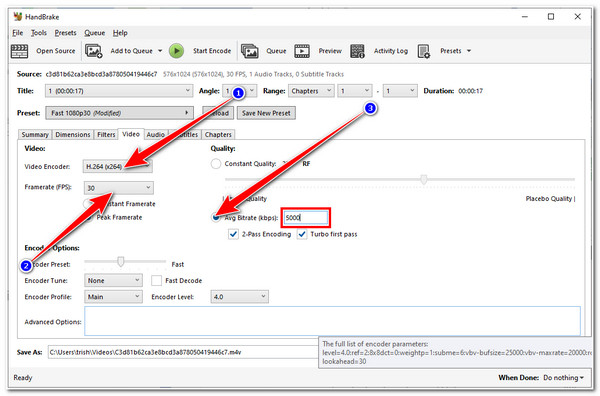
Bölüm 3: VLC ile MP4 Videolarının Nasıl Sıkıştırılacağına İlişkin Ayrıntılı Adımlar
Alternatif olarak, şunları da kullanabilirsiniz: VLC medya oynatıcı MP4 dosyalarını sıkıştırmak için. VLC, çeşitli dosya biçimlerini destekleyen bir medya oynatıcısı olmanın yanı sıra, MP4 biçimindeki videoları sıkıştırma yeteneğiyle de donatılmıştır. Dahası, bu, herhangi bir para harcamadan özelliklerini kullanabileceğiniz ücretsiz bir araçtır. Ancak, bazı parametreleri ayarladıktan sonra dosyanızın önizlemesi size sunulmaz. Ayrıca, videonuzun daha öncekiyle aynı kalitede olmasını beklemeyin çünkü, rahatsız edici deneme-yanılma sürecinden sonra, VLC değişiklikler yapacak ve bu da büyük bir kalite kaybına neden olacaktır. Ancak VLC yine de size bir MP4 sıkıştırma hizmeti sağlayabilir; bunu nasıl kullanacaksınız? Aşağıdaki adımları izleyin:
Aşama 1VLC Media Player'ı resmi web sitesinden indirin. Daha sonra başlatın, seçin Menü sekmesini tıklayın ve Dönüştür/Kaydet düğme.
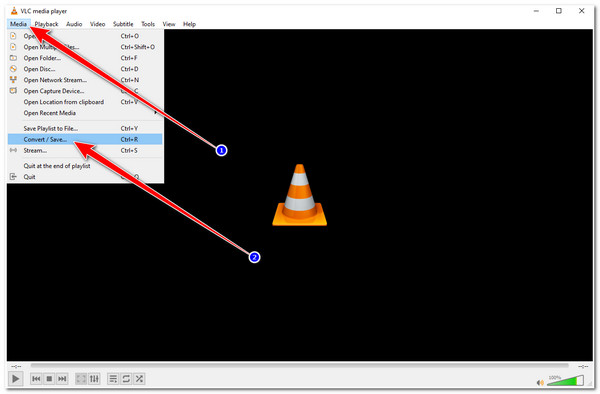
Adım 2Daha sonra, Dosya sekmesini işaretleyin Eklemek ile düğme Artı simgeye göz atın MP4 videosu sıkıştırmak istiyorsanız, seçin Açıkve tıklayın Dönüştür/Kaydet düğme.
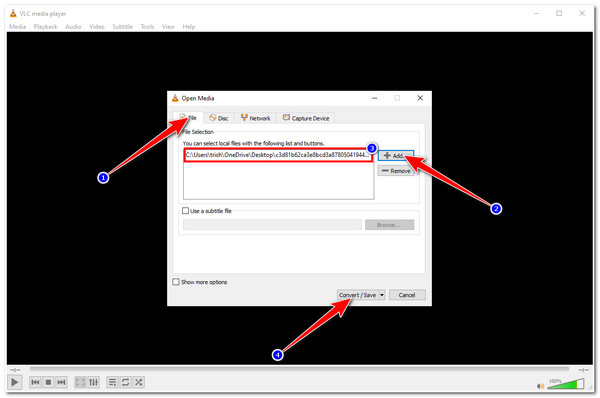
Aşama 3Daha sonra seçin Video - H.264 + MP3 (MP4) altında Profil açılır menüsü seçeneği. Bu, dosyanın sıkıştırılmasından sonra hala MP4 videosu olarak kaydedilmesini sağlar. Ardından, Seçili profili düzenle ile İngiliz anahtarı MP4 sıkıştırma işlemine geçmek için simgeye tıklayın.
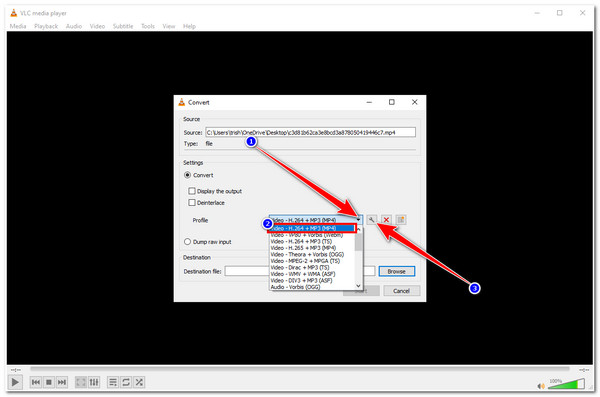
4. AdımÜzerinde Profil sürümü sekmesini seçin Video kodeği sekmesi. Burada, sekmeyi düşürebilirsiniz Bit hızı MP4 videonuzun. Ne yazık ki, VLC videonuzun geçerli bit hızını görmenize izin vermeyecektir; deneme-yanılma süreci burada gerçekleşir. Bu durumda, eşit veya daha düşük bir değer girmeniz gerekir 3.500 Kbps ile dosya boyutunu küçült. Videonuzun kalitesini ve çözünürlüğünü de ayarlayabilirsiniz. Daha sonra, Kaydetmek düğme.
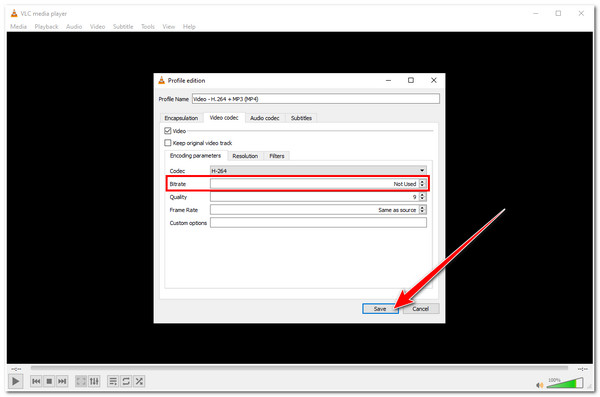
Adım 5Kurulumlarınızdan memnunsanız, Kaydetmek düğmesi. Ardından, altında bir dosya hedefi seçin Hedef dosya. Tıkla Araştır düğmesine basın, bir klasör seçin ve Kaydetmek düğmesi. Bundan sonra, seçin BaşlangıçSonucu kontrol ettikten sonra hala MP4 dosyanızın boyutunu sıkıştırmanız gerekiyorsa, işlemi tekrar yapmanız gerekir.
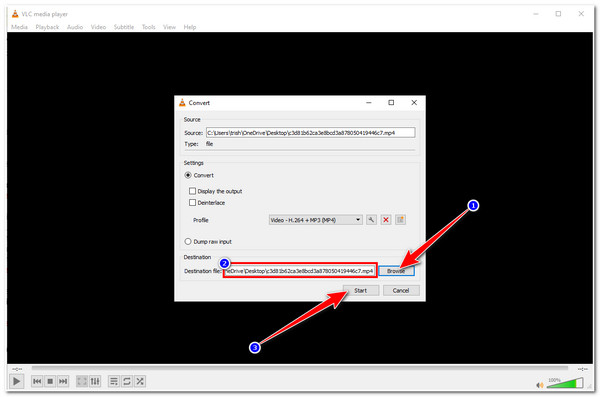
Bölüm 4: MP4 Videolarını Ücretsiz Olarak Çevrimiçi Olarak Sıkıştırmanın 2 Kolay Yolu
Ayrıca seçeneklerinizi genişletmek için çevrimiçi olarak MP4'ü sıkıştıran araçlar da arayabilirsiniz. Bu makalede, MP4 video dosya boyutlarını sıkıştırabileceğiniz ve küçültebileceğiniz en iyi araçlardan ikisini topladık. Her ikisini de aşağıda keşfedin:
1.VEED.IO
Listemizin ilk sırasında VEED.IO. Bu araç, MP4 formatlarıyla video boyutlarını küçültmenizi sağlayan bir MP4 Sıkıştırıcıya sahiptir. Ayrıca, MP4 videonuzu sıkıştırmak için yalnızca birkaç adım gerekir; aracın nasıl yapıldığını takdir edeceksiniz, bu da açıkça kullanıcılara kullanım kolaylığı sağlamayı amaçlamaktadır. Tek yapmanız gereken MP4 video dosyanızı yüklemek ve ardından MP4 video dosyanızın orijinal boyutunda tam olarak ne kadar küçülteceklerini görmektir. Ayrıca, videonuzun kalitesini ve çözünürlüğünü değiştirebileceğiniz çıktı ayarlama seçenekleriyle de donatılmıştır. Ancak, bu aracın MP4 sıkıştırma özelliği kaliteyi asgari düzeyde düşürür, bu nedenle çıktının orijinalinden farklı olmasını bekleyin.
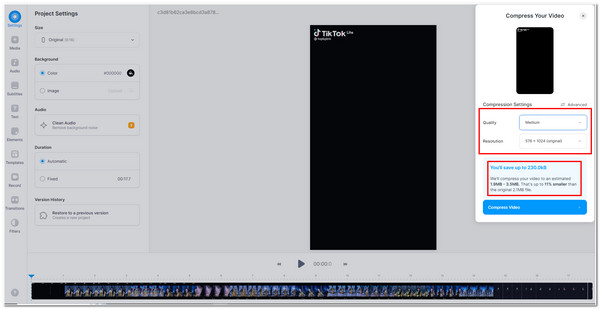
2. Klip
MP4 dosyanızın boyutunu küçültebilecek bir diğer araç ise Clideo'nun MP4'ü sıkıştır özellik. Ayrıca basittir, anlaşılması kolaydır ve çok kullanıcı dostu bir arayüze sahiptir. Bu araç, MP4 videolarını sadece birkaç kolay adımda 500 MB'a kadar sıkıştırmanıza olanak tanır. Tek yapmanız gereken Clideo'nun MP4 Sıkıştırma özelliğine erişmeniz ve dosyanızı cihazınızın yerel depolama alanından, Google Drive'dan veya Dropbox'tan yüklemenizdir. Ardından aracın dosyanızı yüklemesini bekleyin ve yüklendikten sonra aracın video dosyanızdan ne kadar çıkardığını göreceksiniz ve işte bu kadar; İndir düğmesine tıklayın ve işiniz bitti. Ancak, bu aracın MP4 Sıkıştırma özelliğinin ücretsiz sürümünü kullanmak çıktınızda bir filigran bırakacaktır.
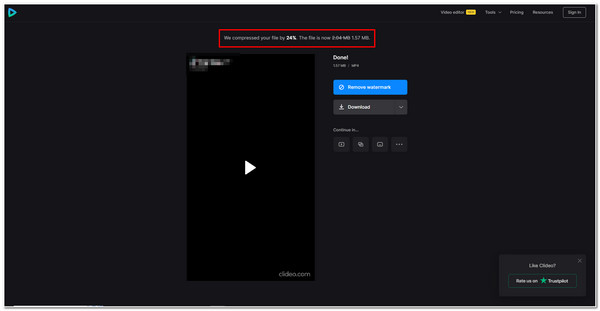
Bölüm 5: MP4 Videolarının Nasıl Sıkıştırılacağına Dair SSS
-
1. MP4 video dosyasını sıkıştırmak için en iyi bit hızı değeri ne olur?
1080p çözünürlüğe sahip bir MP4 video dosyanız varsa, ideal bit hızı 3.500 ila 6.000 Kbps'dir. Öte yandan, 720p MP4 videoyu sıkıştırmak istiyorsanız, bit hızını 5000 Kbps'ye ayarlayabilirsiniz.
-
2. MP4 videonun sıkıştırılması kalitesini etkiler mi?
Kalite düşürme her zaman herhangi bir sıkıştırma işleminin sonuçlarının bir parçasıdır. Ancak, belirli bir videonun parametrelerinde, özellikle bit hızında küçük ayarlamalar yaptıysanız, orijinal ile sıkıştırılmış video arasındaki farkı fark etmeyeceksiniz.
-
3. MP4 videonun boyutunu sıfır kalite kaybıyla küçültmenin en iyi yolu nedir?
MP4'ü kalitesinden ödün vermeden sıkıştırmanız gerekiyorsa, en iyi seçenek videoyu kırpmak olacaktır. Videonun başlangıç veya bitiş kısımlarını kesmek dosya boyutunu küçültmenize yardımcı olacaktır.
Çözüm
İşte bu kadar! Bunlar mp4 video dosyalarını sıkıştırmak için kullanabileceğiniz araçlardır. Fark ettiğiniz gibi, VLC ve Handbrake ücretsiz araçlardır ancak dezavantajları vardır; MP4 video dosya boyutlarını sıkıştırırlar ancak kaliteyi düşürürler. Aynısı çevrimiçi araçlar için de geçerlidir; sıkıştırırlar ancak biraz kalite kaybederler ve bunlara filigran uygularlar. Yine de en iyi seçim 4Easysoft Toplam Video Dönüştürücü araç! Size yalnızca bir çözüm değil, MP4 dosyalarınızı ücretsiz olarak sıkıştırmak için iki yol da sunar! Ayrıca, ihtiyaçlarınıza göre geliştirme seçeneği de sunar! Bu araç hakkında daha fazla bilgi edinmek ve bugün kullanmayı denemek için resmi web sitesini ziyaret etmekten çekinmeyin!
100% Güvenli
100% Güvenli


